コロナ禍でもテレワーク対応と生産性をイッキに向上する方法

これからはプレインストール版Officeを買うことはハイリスク!
〜コロナ禍でもテレワーク対応と生産性をイッキに向上する方法〜
2度目の緊急事態宣言が発出されておりますが、マスクなどの新しい生活様式はすっかり定着しました。ビジネスにおいても、例えば求人では「テレワークが可能かどうか」がフィルターになる程、一般的なものとなっております。今後の新しい生活様式を考える上でクラウドを無視することは不可能であり、その点からも、今後プレインストール版のOfficeを購入することはリスキーな行為となっています。その中で、今回はOffice機能を持ったクラウドシステム、Microsoft365のご紹介をしたいと思います。
<目次>
・テレワークの環境構築に最適なツール「Microsoft365」
~従来のOfficeとMicrosoft365の比較と機能~
・従来のボリュームライセンス/プレインストール版Officeのデメリット
・Microsoft365版Officeのメリット
・従来のOffice(ボリュームライセンスVL/プレインストール)とMicrosoft365の比較
・Microsoft365の特におすすめの機能
・テレワーク対応のMicrosoft365、助成金でサポートします
・個別相談会お申し込みフォーム
テレワークの環境構築に最適なツール「Microsoft365」 ~従来のOfficeとMicrosoft365の比較と機能~
とりあえずテレワークの環境構築だけリーズナブルにしておきたい、そのような方にピッタリなのがMicrosoft365です。理由はとてもシンプルで、ほとんどの業務を行う中で最も使うツールは皆さんお馴染みのExcel、WordなどのMicrosoftのサービスです(ある種、当たり前ですね)。半分程度の方はこれらOffice機能をボリュームライセンスやプレインストールの状態で利用されているかと思いますが、今後もずっとプレインストール版での運用をし続けることは、メリットよりもデメリットが大きくなってしまう可能性が高くなります(※)。理由は様々ありますが、特に以下の3点において、ボリュームライセンス/プレインストール版ではどうしても見劣りしてしまいます。
※1:一部のボリュームライセンス版は2022年1月以降利用ができなくなります。
従来のボリュームライセンス/プレインストール版Officeのデメリット
アップデートがされない
Officeプレインストールモデルやパッケージ製品を購入していると、利用しているPCごとに買い替えやアップグレードが必要です。社内各人が利用しているOfficeを管理する者が居ればよいのですが、そうでない場合は利用しているOfficeのアップデートチェックがされないため、社内でバラバラのバージョンのOfficeを利用することになり、それによりWordやExcelのファイルを編集・共有した時に不具合が生じる可能性が高くなります。社外においても同様で、相手方が異なるバージョンのOfficeを利用していると不具合が生じた際に余計な手間を取らせてしまいかねません。
PCが故障するとライセンスが利用不可に
ボリュームライセンス以外のOfficeはPCと紐づけられたライセンスであるため、PCが故障してしまうとOfficeの利用ができなくなります。また、同様の理由からPCを新しく購入する度に新しいOfficeを購入する必要があります。そのため、PC本体価格とは別にOffice代として都度2~3万円程度費用が発生してしまいます。
ライセンスの管理が不便
2013年版が〇〇台、2016年版が△△台などOfficeの様々なバージョンが混在しており、ライセンス管理や買い替えの予算確保が面倒となります。また、ライセンスを載せ替えようとしてもカードを紛失したり、ライセンスとPCの紐付けができていない場合は、結局Officeの買い直しになってしまうこともあります。
一方で、Microsoft365はただのOfficeに加え、以下のメリットがあります。
Microsoft365版Officeのメリット
自動アップデートで常に最新
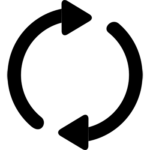 常に最新バージョンに更新されるので、人によってバージョンが違うといったことがありません。当然、アップグレードのための買い替えをする必要もありませんし、サポート期間終了もありません。
常に最新バージョンに更新されるので、人によってバージョンが違うといったことがありません。当然、アップグレードのための買い替えをする必要もありませんし、サポート期間終了もありません。
PCが故障しても持続的に使い続けることができる
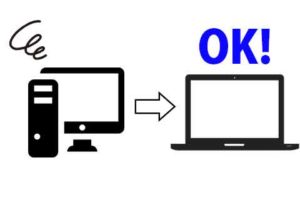 アカウントに紐付けられた管理であるため、PCが故障しても継続してOfficeを利用可能です(個人がOfficeのアプリを持ち運ぶイメージ)。その為、2台目以降のPCを購入した場合でも、Officeを再購入する必要が無く、導入コストを2~3万円分削減できます。また、OneDriveでデータもオンライン保管できるため、USBを使わずに自宅のPCで会社のデータを取り扱うことが可能です。
アカウントに紐付けられた管理であるため、PCが故障しても継続してOfficeを利用可能です(個人がOfficeのアプリを持ち運ぶイメージ)。その為、2台目以降のPCを購入した場合でも、Officeを再購入する必要が無く、導入コストを2~3万円分削減できます。また、OneDriveでデータもオンライン保管できるため、USBを使わずに自宅のPCで会社のデータを取り扱うことが可能です。
メールにファイルを添付しなくても済む
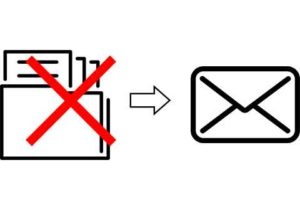 従来のメールにファイルを添付する方法では、例えば画像が重すぎて送れないという方も多かったのではないでしょうか。Microsoft365では保管場所を共有することで、ほとんど容量を使用せずに資料の共有を行えます。また、共有期限を設定することにより、一定期間後に部外者が閲覧不可にすることも可能です。
従来のメールにファイルを添付する方法では、例えば画像が重すぎて送れないという方も多かったのではないでしょうか。Microsoft365では保管場所を共有することで、ほとんど容量を使用せずに資料の共有を行えます。また、共有期限を設定することにより、一定期間後に部外者が閲覧不可にすることも可能です。
これらの特徴を比較表にまとめたので、ご覧ください。
従来のOffice(ボリュームライセンスVL/プレインストール)と Microsoft365の比較
| お客様のご用件 ご利用シーン |
Microsoft365 | Office2019 (従来のOffice) |
| アップデート | 自動 | 手動 |
| ソフトの紐付け | 利用者 (ユーザーアカウント) |
利用PC |
| イニシャルコスト | ◯ | × (一括買取の初期投資が必要) |
| クラウドでの利用 | ◯ | × |
| 外出先からのオンライン確認 | ◯ (Office Online) |
× |
| オフライン利用 | ◯ | ◯ |
| iPhone/Android タブレット等での同時利用 |
◯ (デバイスごとに各5台※2) |
△ (2台(プリインストール版は1台)) |
※2…1ユーザ-PC5台、タブレット5台、スマートフォン5台利用可能
上記の通り、Microsoft365にはたくさんのメリットがありますが、さらに多くの機能が無料でついてきます。中でも、特におすすめの機能を3つご紹介します。
Microsoft365の特におすすめの機能
OneDriveで安心保存
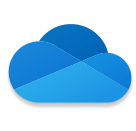 PCの保存先にOne Driveを追加するだけで、まるでフォルダを開くように大量のデータの保管ができます。更に、こちらのデータはPCに物理的に保管しているわけではないので、万一デバイスを紛失したり壊れた場合でも、他のPCでそれらを参照することが可能で、無くしたり消えてしまう心配をする必要がありません。気になるセキュリティについても、法人向けOneDriveは社外との共有を禁止することができ、 外部との誤ったファイル共有を防止することができます。
PCの保存先にOne Driveを追加するだけで、まるでフォルダを開くように大量のデータの保管ができます。更に、こちらのデータはPCに物理的に保管しているわけではないので、万一デバイスを紛失したり壊れた場合でも、他のPCでそれらを参照することが可能で、無くしたり消えてしまう心配をする必要がありません。気になるセキュリティについても、法人向けOneDriveは社外との共有を禁止することができ、 外部との誤ったファイル共有を防止することができます。
Teamsでセキュリティの高いTV会議
 TeamsはWeb会議のツールとして、日本で第2位のシェアをとっています(1位はZoomです)。Zoomが学校やセミナーで利用されることが多い一方、Officeアプリとの親和性からビジネスの場ではTeamsが使われることが多いです。そのため、他社との打ち合わせの際に使い慣れていないことによる余計な手間をお互いに与えることがありません。
TeamsはWeb会議のツールとして、日本で第2位のシェアをとっています(1位はZoomです)。Zoomが学校やセミナーで利用されることが多い一方、Officeアプリとの親和性からビジネスの場ではTeamsが使われることが多いです。そのため、他社との打ち合わせの際に使い慣れていないことによる余計な手間をお互いに与えることがありません。
複数のデバイスで同時に資料が確認できる
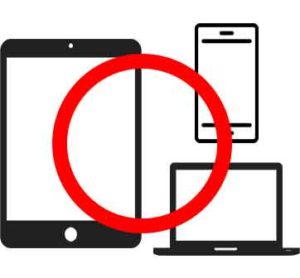 業務を行う際、デスクトップの画面サイズの関係から、わざわざ資料を印刷してしまうことはありませんか?Microsoft365を使えば、PCで作業を行いながらスマホに別の資料を表示させるといった運用を行うことが簡単にできます。更に、例えば会議中にちょっと他の資料を参照したい、といった際にも、お手持ちのスマホでそれらを覗きに行くこともできます。
業務を行う際、デスクトップの画面サイズの関係から、わざわざ資料を印刷してしまうことはありませんか?Microsoft365を使えば、PCで作業を行いながらスマホに別の資料を表示させるといった運用を行うことが簡単にできます。更に、例えば会議中にちょっと他の資料を参照したい、といった際にも、お手持ちのスマホでそれらを覗きに行くこともできます。
テレワーク対応のMicrosoft365、助成金でサポートします
Microsoft365には上記の他にも多くの機能が存在しています。正直、 Word/Excel/PowerPointを利用するだけであれば、Office2019をそのままお使いいただくことでも十分対応できますが、緊急事態宣言再発令に見られる通り、いつ自粛ムードが再発するやもしれません。そのため、後手の対応とならないように、必要最低限のアカウントだけでもMicrosoft365を導入しておくことをオススメします。実は、プレインストール版のOfficeをお使いの方に適した安価なMicrosoft365もあり、そちらは現在キャンペーン中で無料期間を設けております。
また、導入に関して「個別相談会」をオンラインで開催しておりますので、ぜひお申し込みください。なお、Microsoft365の導入やPCの購入の費用は、今月中であれば助成金を用いて1/3の価格で導入することができます。個別相談会ではMicrosoft365に限らず、単にPCを買い替える、といった内容でもお得に入れ替える方法などもご案内しておりますので、是非ご相談ください。
<おさらい>
・Microsoft365はテレワークの環境構築に最適です。
・Office365では足りない、圧倒的高機能を兼ね備えたMicrosoft365を導入しましょう。
・助成金を用いてお得にMicrosoft365が導入できます。



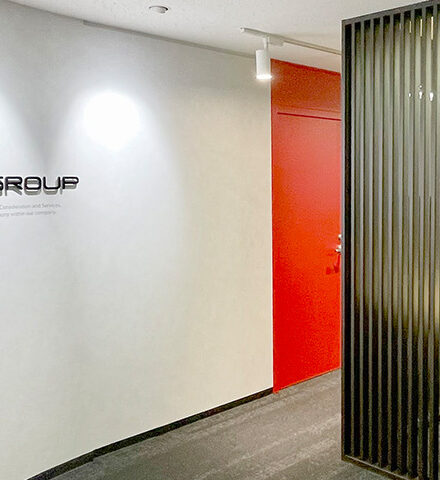









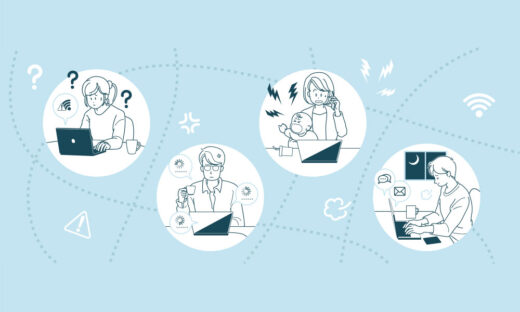


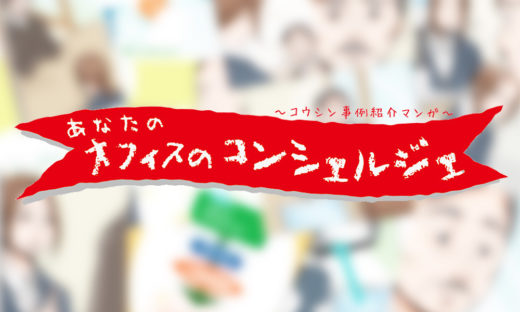






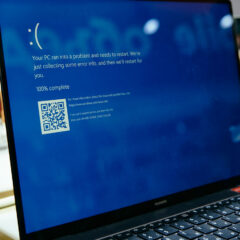

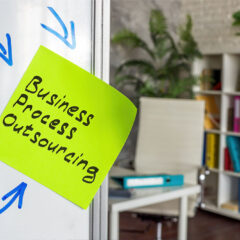


 “コスパ最強”の勤怠管理システム
“コスパ最強”の勤怠管理システム
